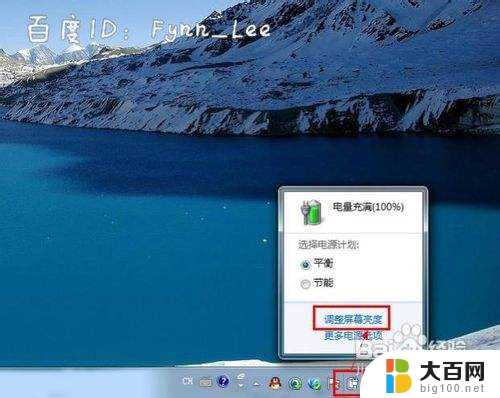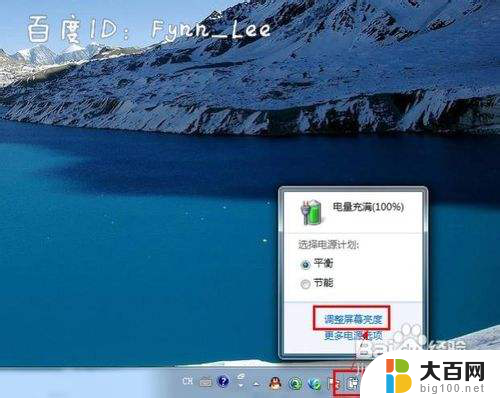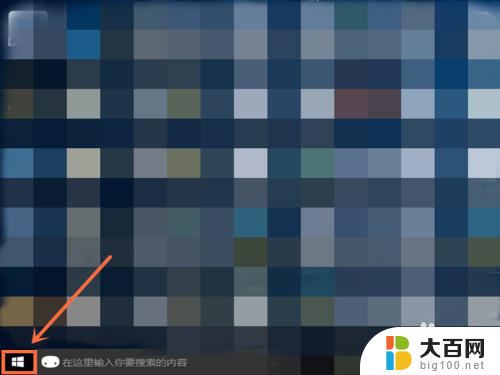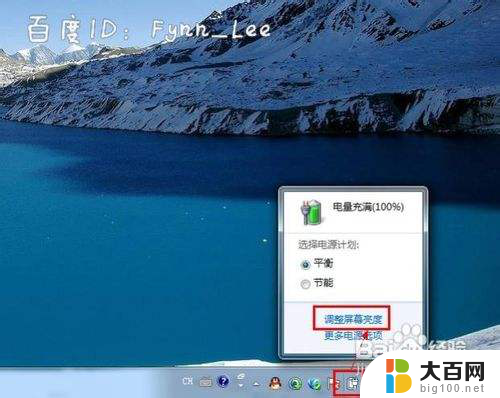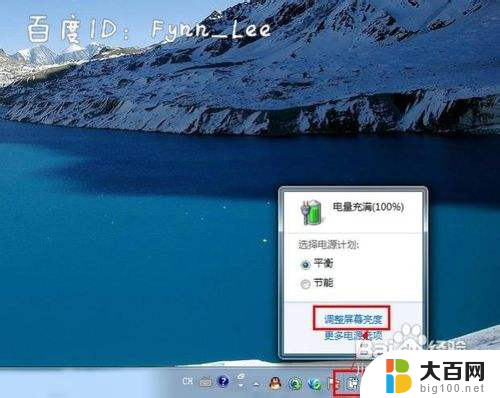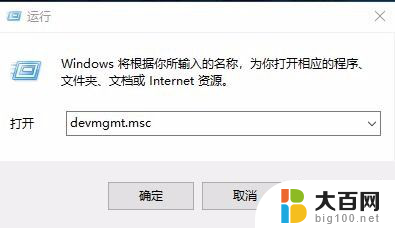笔记本电脑画面亮度怎么调 笔记本电脑屏幕亮度调节方法
笔记本电脑画面亮度怎么调,在使用笔记本电脑的过程中,很多人可能会遇到一个问题:如何调节笔记本电脑的屏幕亮度?事实上调节笔记本电脑的屏幕亮度是非常简单的,大多数笔记本电脑都配备了亮度调节功能,让用户能够根据自己的需求来调整屏幕的亮度。无论是在夜晚阅读文档还是在白天进行娱乐,合适的屏幕亮度都能带来更好的视觉体验。接下来我们将介绍几种常见的调节笔记本电脑屏幕亮度的方法,帮助您轻松解决这一问题。
具体方法:
1.启动笔记本电脑,在桌面右下角点击电源图标。如图所示,在弹出的窗体中点击“调整屏幕亮度”进入亮度调节设置界面。
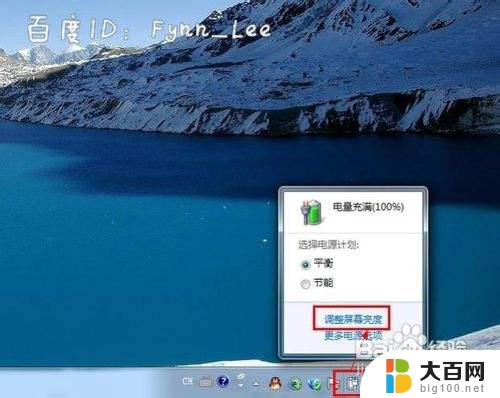
2.如图,进入屏幕亮度调节窗体后。点击窗体底部的调节滑块,向左调节屏幕将会变暗,相反,向右调节屏幕便会变亮。
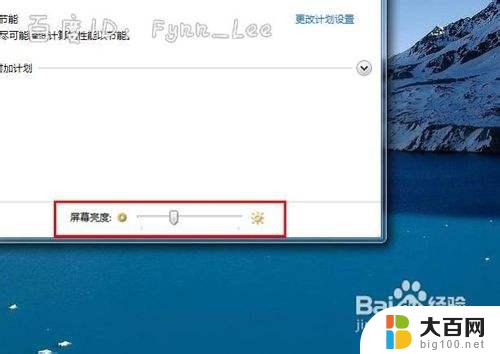
3.你可以在“平衡”或“节能”下点击“更该计划设置”进行屏幕亮度的调节。如图所示,在不同的电源环境下设置屏幕亮度以最大化节能。


4.当然,你不止这一种调节屏幕亮度的方式。还可以通过快捷组合键进行屏幕亮度的快速调节。一些电脑可以通过Fn键和“设置向上”键进行调节。


以上是关于笔记本电脑如何调整亮度的全部内容,如果你遇到这种问题,可以尝试按照小编提供的方法解决,希望对你有所帮助。